Atualizado em July 2025: Pare de receber mensagens de erro que tornam seu sistema mais lento, utilizando nossa ferramenta de otimização. Faça o download agora neste link aqui.
- Faça o download e instale a ferramenta de reparo aqui..
- Deixe o software escanear seu computador.
- A ferramenta irá então reparar seu computador.
Durante o trabalho, às vezes torna-se essencial ter 2 janelas abertas simultaneamente, alinhadas uma ao lado da outra. Muitas vezes é útil quando você está fazendo uma comparação de algo. Embora você possa mudar as guias ou redimensioná-las para caber na tela lado a lado, automatizar todo o processo faz muito mais sentido, pois ajuda a economizar tempo e esforços. Aqui está onde você pode tentar
NiftySplit(Alaska)
Extensão cromada.
Tabela de Conteúdos
NiftySplit Chrome Extension
Atualizado: julho 2025.
Recomendamos que você tente usar esta nova ferramenta. Ele corrige uma ampla gama de erros do computador, bem como proteger contra coisas como perda de arquivos, malware, falhas de hardware e otimiza o seu PC para o máximo desempenho. Ele corrigiu o nosso PC mais rápido do que fazer isso manualmente:
- Etapa 1: download da ferramenta do reparo & do optimizer do PC (Windows 10, 8, 7, XP, Vista - certificado ouro de Microsoft).
- Etapa 2: Clique em Iniciar Scan para encontrar problemas no registro do Windows que possam estar causando problemas no PC.
- Clique em Reparar tudo para corrigir todos os problemas
A extensão leve divide o painel de visualização em dois painéis separados para navegação lado a lado. Tudo o que um usuário precisa fazer é visitar a Chrome Web Store, procurar a extensão e adicioná-la ao navegador. Quando você adiciona a extensão ao navegador Chrome, uma nova guia é aberta no navegador, fornecendo algumas notas rápidas sobre como usar essa extensão.
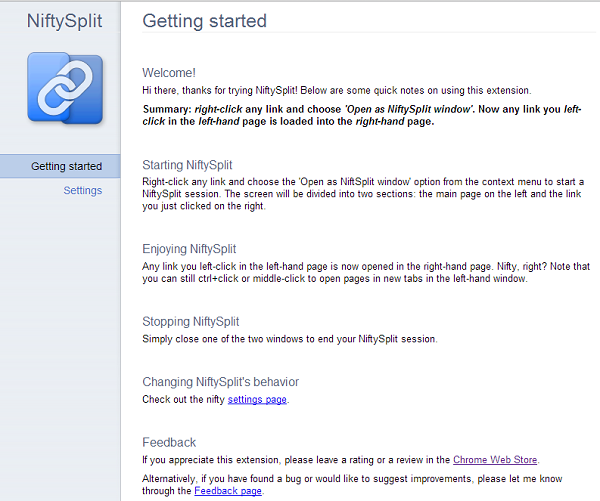
Ao mesmo tempo, é adicionada uma nova entrada no menu de contexto do Chrome – Abrir como janela NiftySplit’. Agora, tudo o que tem de seguir é este simples passo – clique no ícone Split Screen na barra de navegação e ser-lhe-á apresentada uma navegação com dois painéis
.
No painel esquerdo você também pode encontrar o link “Configurações”. O link o direciona para uma página onde você pode ajustar/modificar o comportamento da extensão de acordo com suas necessidades e conveniência. Por exemplo, você pode ajustar o tamanho da janela dividida, controlar como os links abrem e mais.
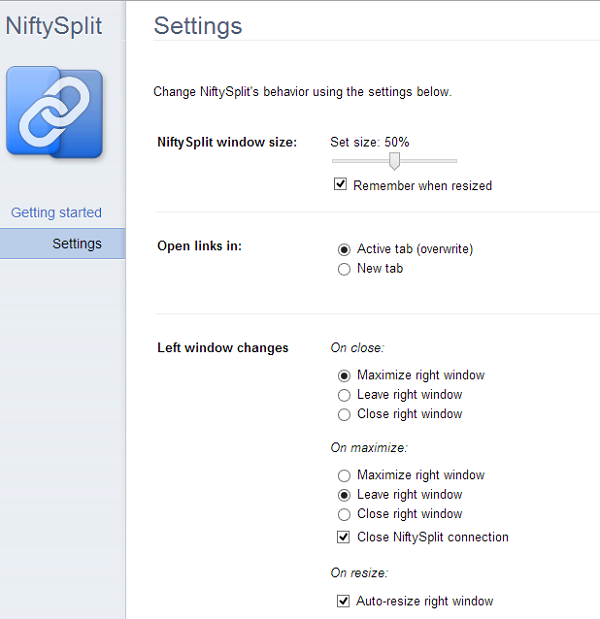
Agora, quando você estiver navegando e encontrar alguns links, clique com o botão direito em qualquer link, selecione a opção ‘Abrir como janela NiftySplit’ no menu de contexto.
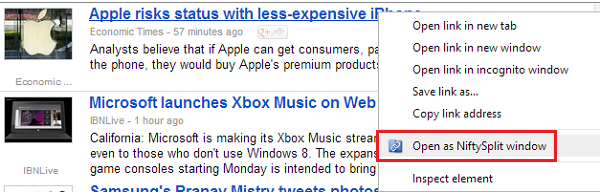
Veja o trabalho mágico! A tela será dividida em duas seções: a página principal à esquerda e o link que você acabou de clicar à direita.
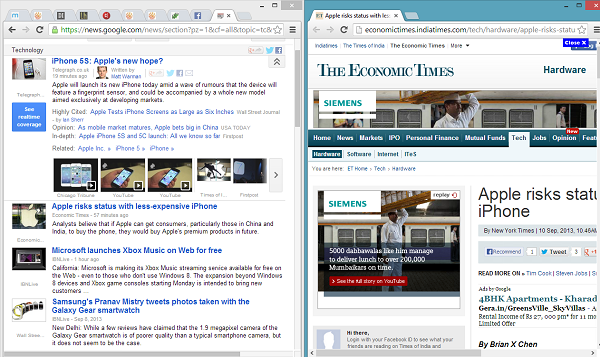
Depois disso, qualquer link que você clicar com o botão esquerdo do mouse na página do lado esquerdo será carregado na página do lado direito. Você pode até mesmo usar Ctrl+click ou middle-click para abrir páginas em novas abas na janela do lado esquerdo.
Para parar a extensão, simplesmente feche uma das duas janelas e sua sessão do NiftySplit terminará.
Avise-nos se achar útil.
RECOMENDADO: Clique aqui para solucionar erros do Windows e otimizar o desempenho do sistema
Enzo é um fã entusiasta do Windows que gosta de resolver problemas do Windows em particular e falar sobre tecnologias MS em geral.
